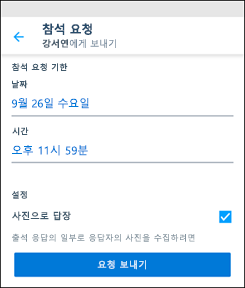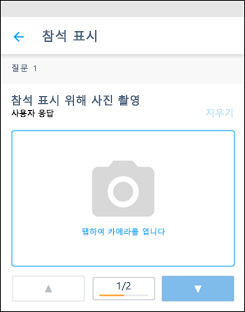참고: 사용자 언어로 가능한 한 빨리 가장 최신의 도움말 콘텐츠를 제공하고자 합니다. 이 페이지는 자동화를 통해 번역되었으며 문법 오류나 부정확한 설명을 포함할 수 있습니다. 이 목적은 콘텐츠가 사용자에게 유용하다는 것입니다. 이 페이지 하단의 정보가 도움이 되었다면 알려주세요. 쉽게 참조할 수 있는 영어 문서가 여기 있습니다.

팁: 비디오가 귀하의 언어로 표시되지 않나요? 선택 자막 
방법
참석 의사를 표시 하려면 Kaizala 작업을 사용 합니다.
참석자 표시
-
통화를 엽니다.
-
Kaizala 작업 gt_ 참석자를 탭 합니다.
참고: 참석보이지 않는 경우 추가 더 추가 탭 합니다.
-
날짜 및 시간을 선택 합니다. 응답으로 사진수집에 있는 확인란을 선택 합니다.
-
요청 보내기를 탭합니다.
-
응답을 연락처를 선택 또는 지원 부서와 채팅을 누른 다음 참석을 표시합니다.
-
계속을 장치 위치에 대 한 액세스를 허용 하 고 다음 공유 현재 위치를선택 합니다.
-
카메라를 열고 전자 사진 찍기을 탭 합니다.
-
원하는 하 고 다음을 선택 하는 경우 노트 를 입력 합니다.
-
답변을 검토 하 고 전송을 탭 합니다.